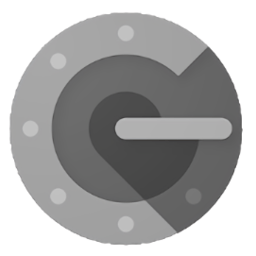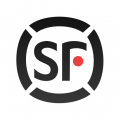u盘win10系统 固态硬盘
时间:2024-12-01 来源:网络 人气:
U盘Win10系统固态硬盘安装指南:轻松升级电脑系统

准备工作
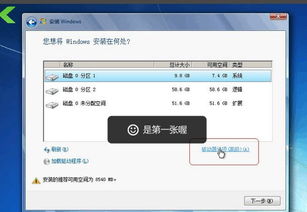
在开始安装之前,我们需要做好以下准备工作:
U盘准备:选择一个至少8GB容量的U盘,并确保U盘内没有重要数据。
系统镜像下载:从微软官网或其他可靠渠道下载Win10系统镜像文件。
U盘启动制作工具:下载并安装U盘启动制作工具,如大兵U盘启动制作工具、 Rufus等。
电脑硬件检查:确保电脑硬件满足Win10系统最低要求,特别是固态硬盘的接口类型(SATA或M.2)。
制作U盘启动盘
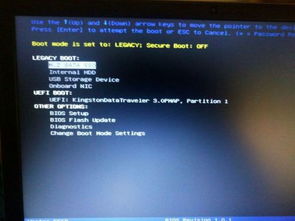
以下是使用U盘启动制作工具制作U盘启动盘的步骤:
选择U盘:在制作工具中选择要制作的U盘。
选择镜像文件:选择下载好的Win10系统镜像文件。
开始制作:点击“开始”或“制作启动盘”按钮,等待制作完成。
完成提示:制作完成后,会弹出提示框,表示U盘启动盘制作成功。
设置BIOS启动顺序

在将U盘插入电脑后,需要进入BIOS设置启动顺序,以从U盘启动电脑。以下是设置BIOS启动顺序的步骤:
重启电脑:关闭电脑,插入U盘,然后重启电脑。
进入BIOS:在启动过程中,根据屏幕提示按下相应的键(如F2、Del、F10等)进入BIOS设置。
设置启动顺序:在BIOS设置中找到“Boot”或“Boot Order”选项,将U盘设置为第一启动项。
保存退出:设置完成后,按F10键保存设置并退出BIOS。
安装Win10系统

完成BIOS设置后,电脑将从U盘启动,并进入Win10系统安装界面。以下是安装Win10系统的步骤:
选择语言和键盘布局:根据需要选择语言和键盘布局。
接受许可条款:阅读并接受Windows 10的许可条款。
选择安装类型:选择“自定义:仅安装Windows(高级)”。
选择安装分区:选择固态硬盘作为安装分区,并点击“下一步”。
开始安装:点击“下一步”,系统开始安装Win10系统。
完成安装:安装完成后,电脑会重启,并进入Win10桌面。
相关推荐
教程资讯
教程资讯排行